ハードディスクが読み取り専用 (read only) になってしまっていたら、

diskpart で、list disk でディスク一覧を確認し、
select disk [No] で対象ディスクを選択して、
attributes disk で現在状況確認、「読み取り専用状態 : はい」が確認できたら、
attributes disk clear readonly を行う。です。
ハードディスクの読み取り専用を解除する手順
コマンドプロンプトから、diskpart実行
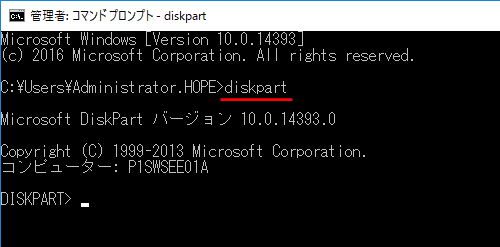
list disk で接続されているディスクの一覧から、ディスク番号を確認する。

select disk [No] でディスクを選択する。ここでは ディスク 3 を対象に select disk 3 としています。
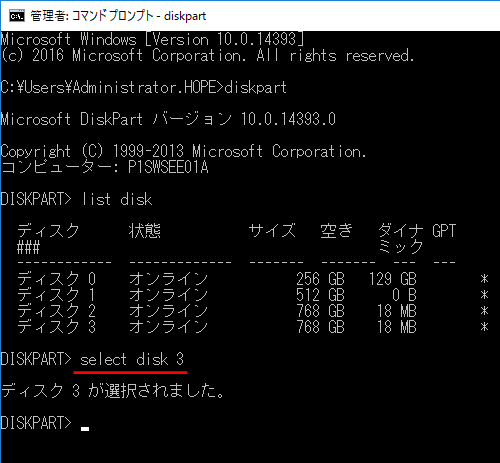
attributes disk で現在状況確認。「読み取り専用状態 : はい」になっていたら、読み取り専用になっている。
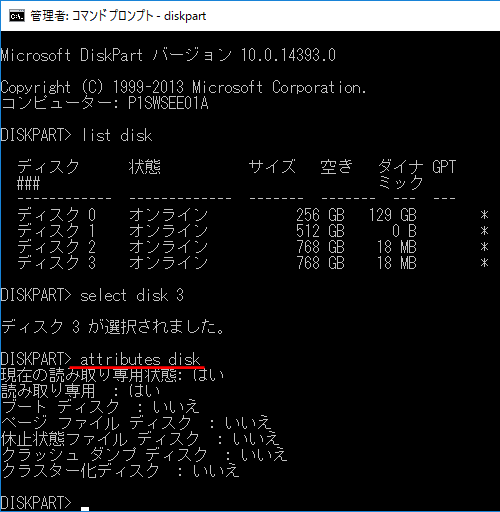
attributes disk clear readonly で readonry属性をクリア。
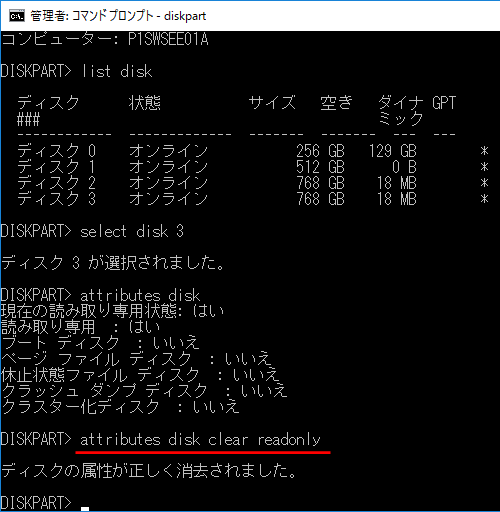
再確認のため、もう一度 attributes disk で現在状況を確認する。
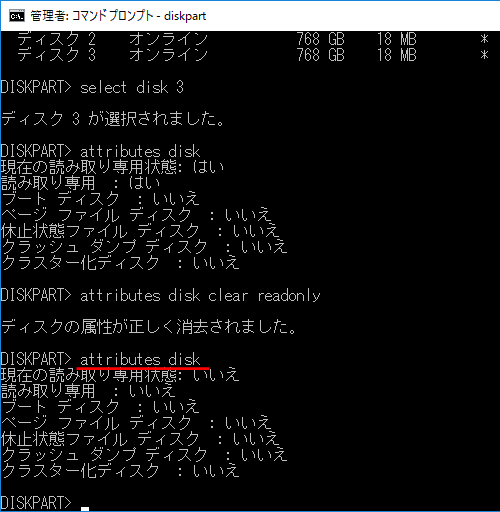
完了。
ハードディスクが読み取り専用になったのは私は初めてで、この状況になった経緯を少し書きます。
先日、ホストPCを Windows Server 2022 にしてから、そのHyper-V上のWindows サーバーで、Windows Server バックアップが失敗していることに気付きました。
Windows Server Backup が失敗しているOSは、ホストが Windows Server 2019 の時に作成、使用しているもので、ホストを Windows Server 2022 にしてから Hyper-V上に再作成した仮想マシンのものです。
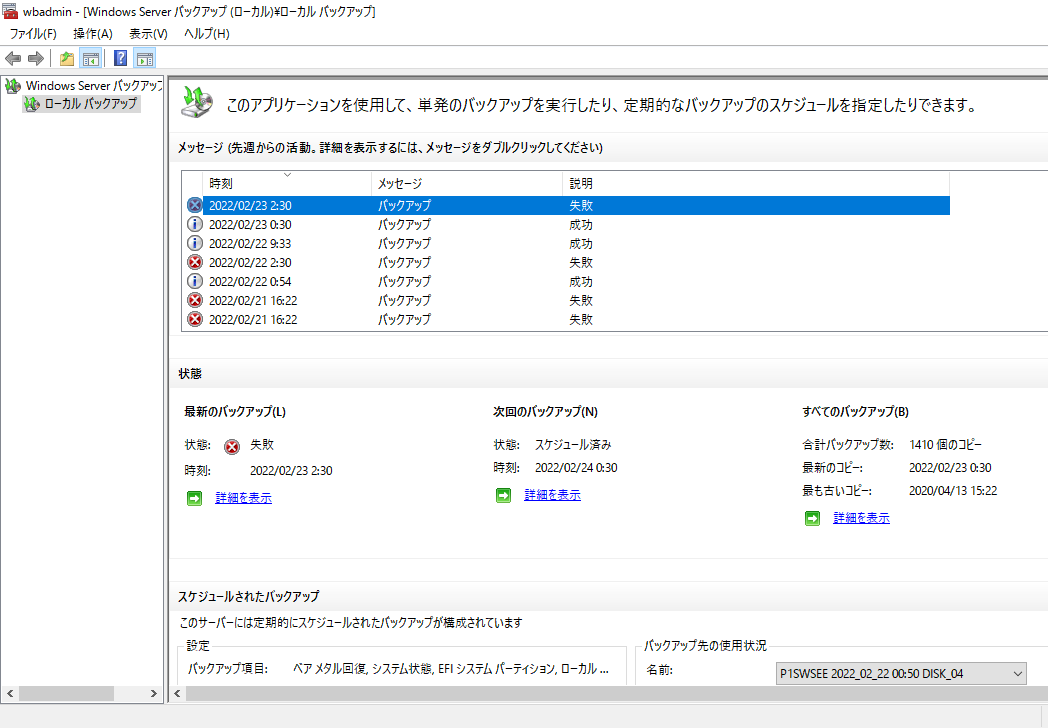
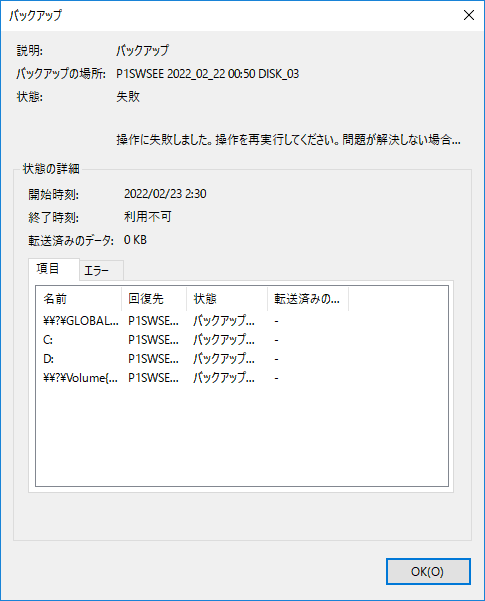
0:30 と 2:30 にバックアップスケジュールを組んでますが、2:30 のほうが失敗していることに気付いた。この前にも失敗してるのも載ってますが、Windowsリストア時のものなので、そこは一旦無視できるものです。
Hyper-V上での仮想マシンの指定ディスクは、OS本体のvhdx、バックアップディスク用のvhdxファイルも、元々の同じもの指定しています。
ちなみに、このOSは Windows Server 2016 で、Essentials Experience の役割を持ち、ファイルサーバーとしての利用もしているものなので、バックアップが失敗している状況は非常に良くない状況です。
なお、Azure Backup を使用すれば良いのではという検討もできるのですが、このサーバーでは個人のファイル資産をクラウドに預けるのには少し抵抗があるので、使用してません。
どうして失敗しているのか原因を探っているときに、Windows Server Backup のウイザードを再実行をした際に バックアップ用のディスクが読み取り専用になっているため・・・とかいう警告が出てウイザードが完了できない状況でした。
なぜ読み取り専用になってしまったのかは分かりませんが、読み取り専用なのだから解除すれば良いのね、ということです。
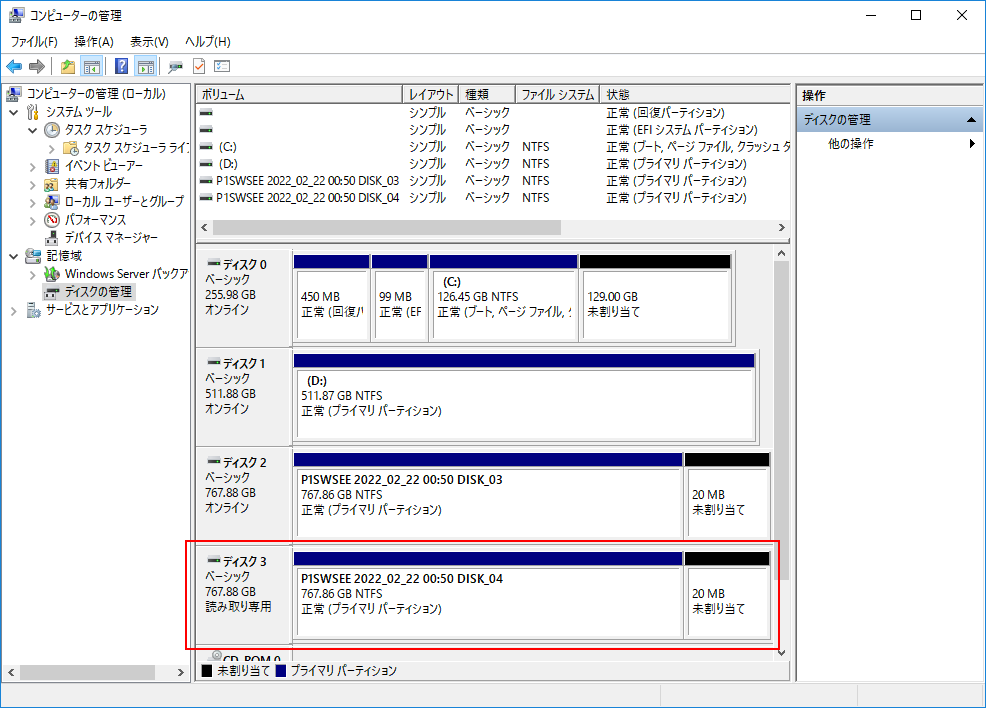
読み取り専用を attributes disk clear readonly で解除したら、Windows Server Backup も正常に動くようになってくれました。
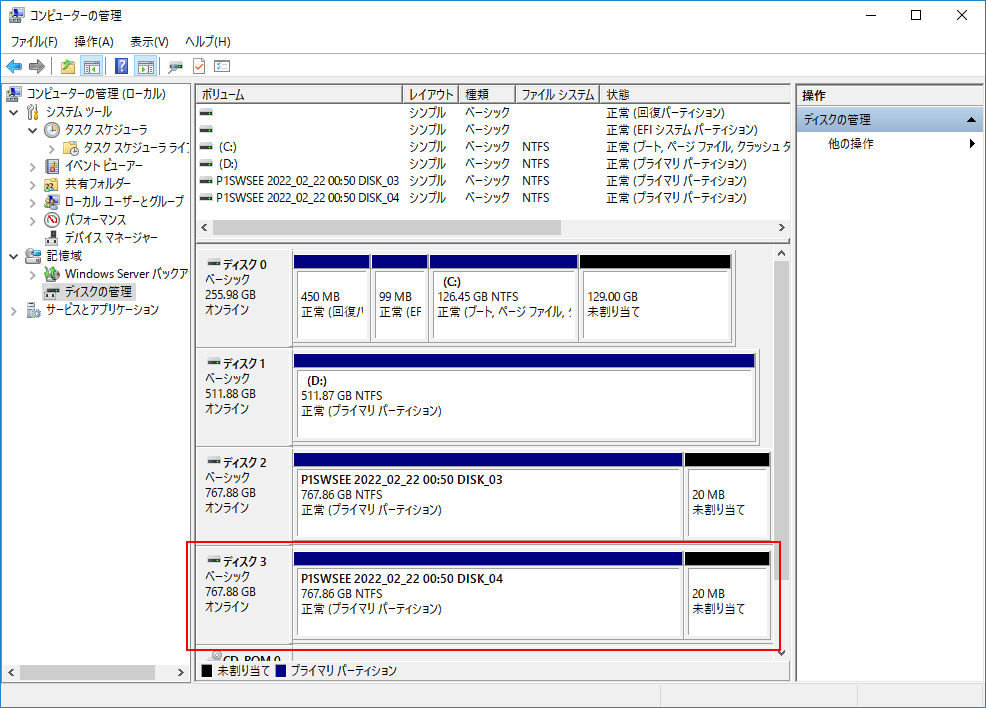
このディスクはバックアップ専用ディスクなので、ドライブレターも無いので、一応ディスクの管理から、ディスクを右クリックして、オンライン、オフラインと切り替えても、読み取り専用になることは無くなりました。
このサーバー以外にも、AD本体のドメインコントローラーや、別のWebサーバーも読み取り専用のディスクが現れているのを確認していて、全てのディスクがそうなっている訳でも無く、どうして一部だけのディスクが読み取り専用になるのかは判らないのですが、Windows Server 2022 の Hyper-V上のWindows サーバーは、念のためシャットダウンして再起動させて、各ディスクが大丈夫なことを確認しておいたほうが良いかなと思った次第です。
コメントする